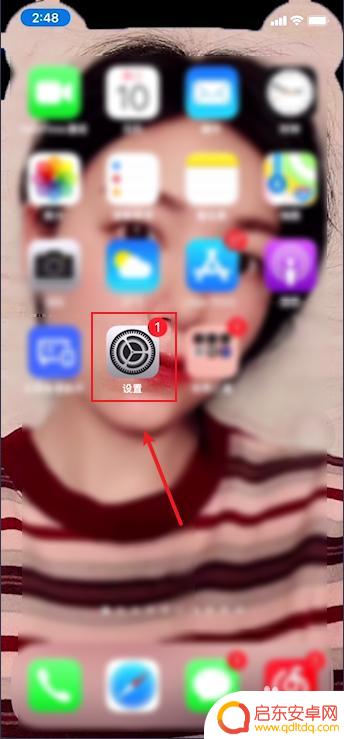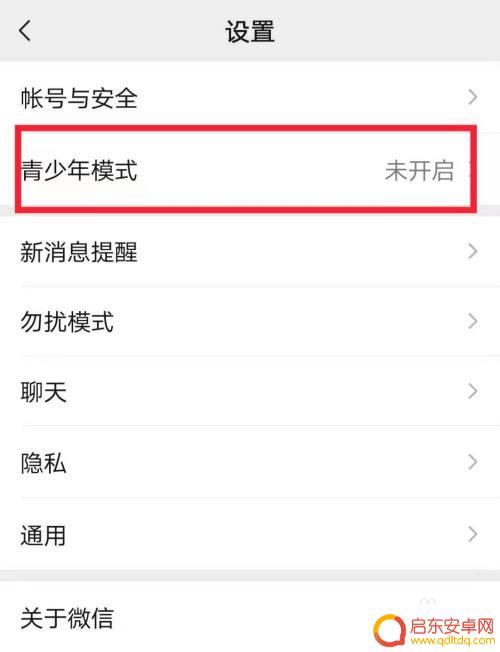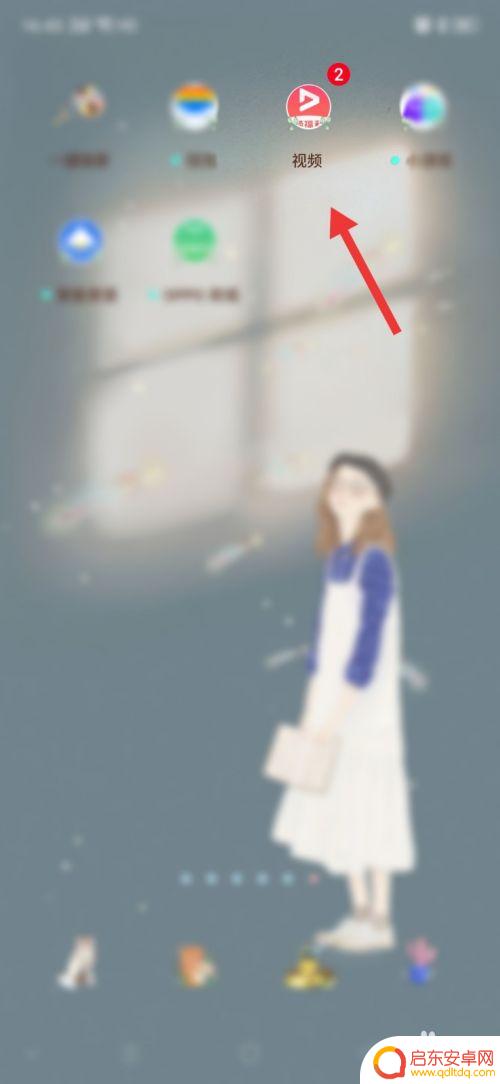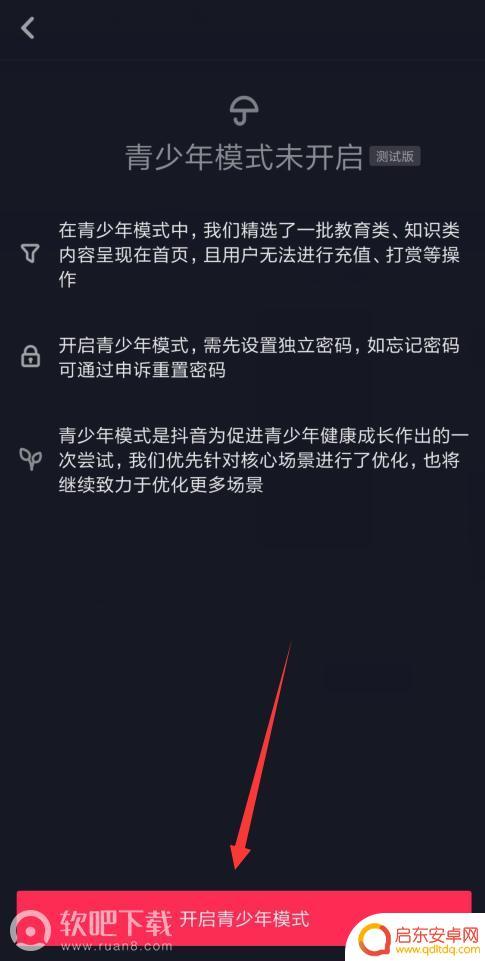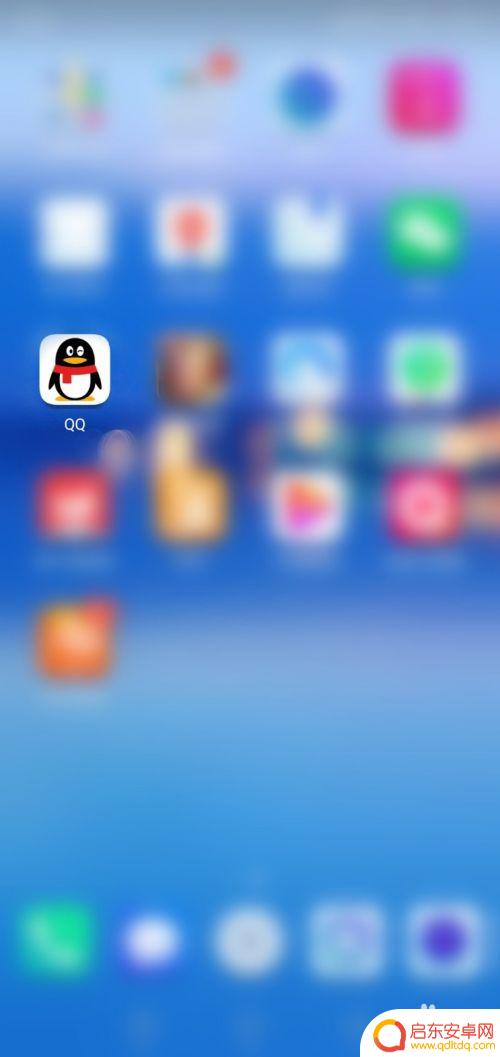手机qq如何开启儿童模式 QQ青少年模式设置步骤
随着科技的不断进步,手机已经成为了我们生活中必不可少的工具之一,尤其是对于青少年来说,手机更是他们与外界交流、获取信息的重要途径。随之而来的问题也随之增加,如何保护青少年在使用手机时的安全问题成为了家长们的关注焦点。在众多的手机应用中,手机QQ作为一款最受欢迎的社交工具之一,近年来也推出了儿童模式,旨在帮助家长更好地掌控孩子的手机使用。接下来我们将介绍手机QQ如何开启儿童模式以及相关的设置步骤。
QQ青少年模式设置步骤
具体步骤:
1.打开手机QQ,按住界面不动,往右滑动
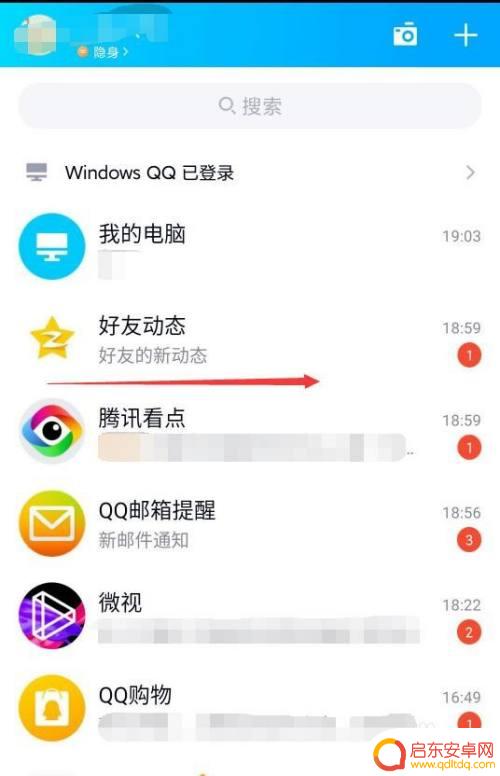
2.找到设置选项,并点击。
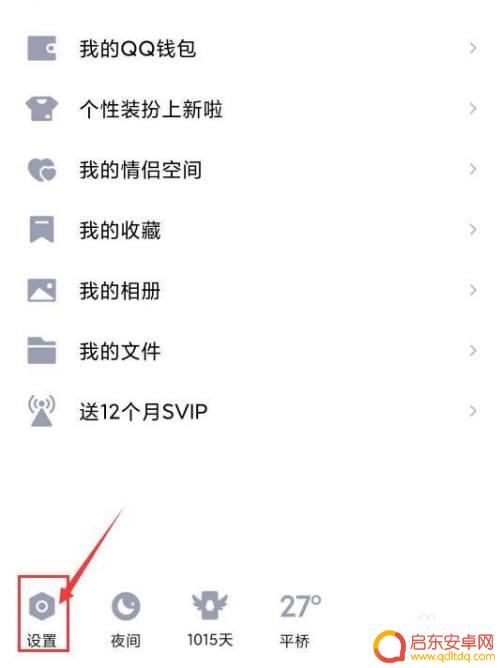
3.找到“通用”选项并点击。
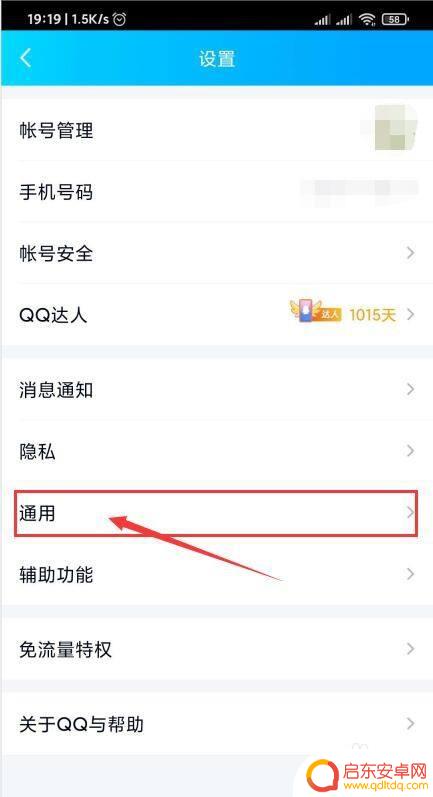
4.在模式选择里,第一个是“默认模式”。“青少年模式”在最后一个
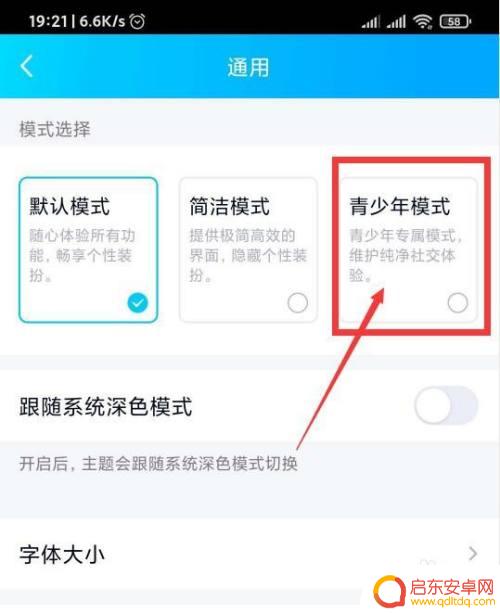
5.切换到“青少年模式”出现的确认框,点击切换
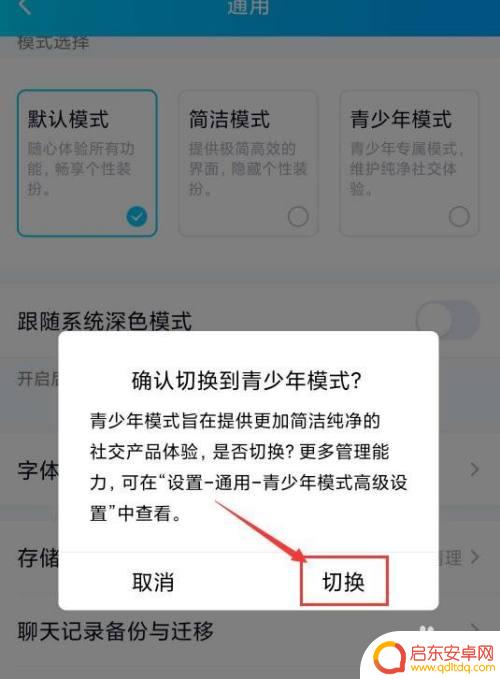
6.切换成功后,我们点“青少年模式高级设置”
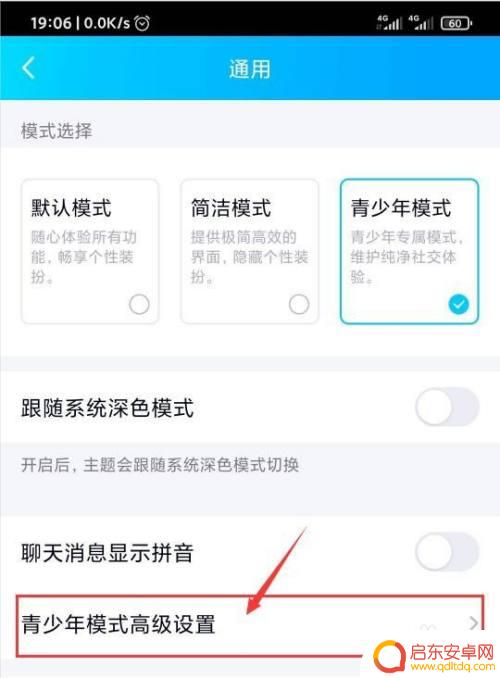
7.默认的功能都是关闭的,我们可以根据需求都开启
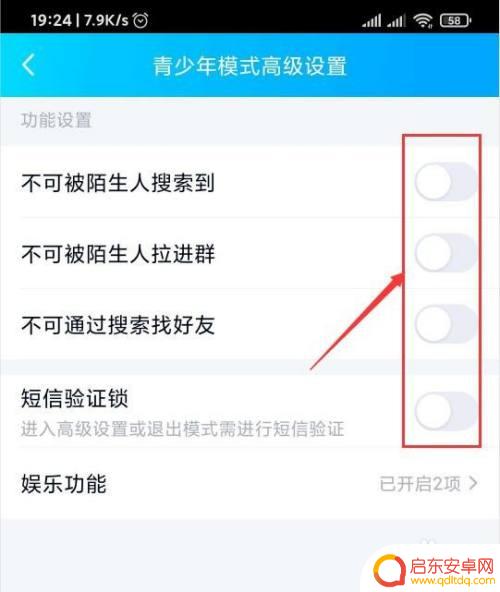
8.推荐开启“短信验证锁”,当开启这个功能后。退出“青少年模式”需要短信验证码。
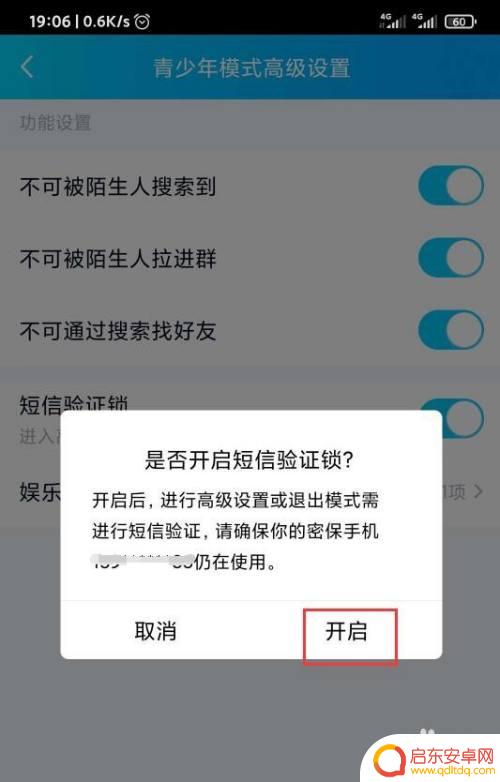
9.家长监控,退出青少年模式,需要填写验证码。无验证码只能用青少年模式了。
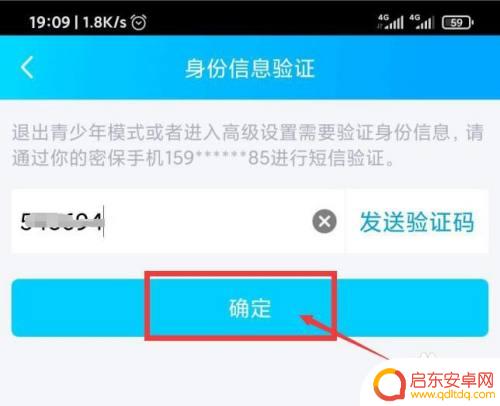
10.青少年模式开启聊天显示拼音功能,每个字都带拼音。看点也会自动进入青少年模式。不得不说腾讯确实厉害,青少年模式了屏蔽大部分的娱乐和广告类内容。让网上学习交流更纯粹了!

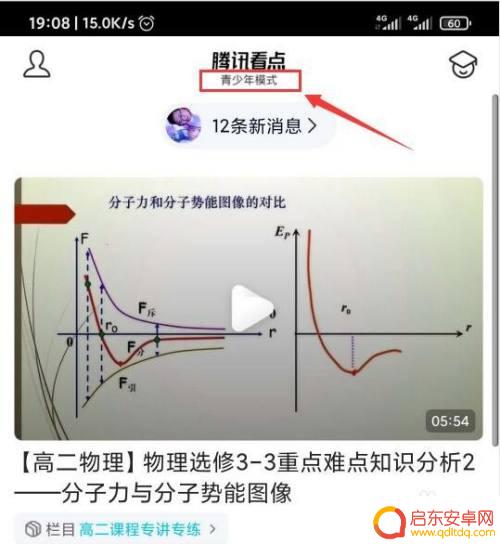
以上就是开启手机QQ儿童模式的全部内容,如果您遇到此问题,请按照小编的方法进行解决,希望这些方法能帮助到您。
相关教程
-
苹果如何设置手机儿童模式 苹果手机儿童模式设置步骤
在现代社会手机成为了人们生活中不可或缺的一部分,对于孩子们来说,过度使用手机可能会对他们的身心健康造成一定的影响。为了更好地保护孩子的视力和注意力,苹果手机推出了儿童模式。儿童...
-
怎么设置儿童模式小米手机 小米手机如何开启儿童模式
小米手机作为一款备受欢迎的智能手机品牌,不仅在技术上不断创新,还致力于为用户提供更多实用的功能,其中,儿童模式是小米手机的一项重要特性,它能够有效地帮...
-
设置青少年模式的手机软件(设置青少年模式的手机软件有哪些)
今天给大家介绍有关设置青少年模式的手机软件的相关内容,希望对大家有所帮助,一起来看看吧。1百度app青少年模式怎么开启百度app的青少年模式可以帮助青少年正确、安全地使用搜索服务...
-
oppo青少年模式怎么开启 OPPO手机青少年模式开启步骤
如今,手机已经成为了人们生活中必不可少的一部分,而对于青少年群体来说,手机的使用更为频繁。随之而来的问题也逐渐浮出水面。为了保护青少年健康成长,OP...
-
抖音青年模式怎么调(抖音青年模式怎么调时间长短)
本篇文章给大家谈谈抖音青年模式怎么调,以及抖音青年模式怎么调时间长短的知识点,希望对各位有所帮助,不要忘了收藏本站喔。1抖音怎么开启青少年模式开启步骤如下:1、首先,打开抖音,点...
-
手机qq纯净模式怎么开 QQ简洁模式怎么设置
手机QQ是一款备受广大用户喜爱的即时通讯工具,除了功能强大的社交互动外,它还提供了多种模式供用户选择,如纯净模式和简洁模式,如何开启手机QQ的纯净模式呢?纯净模式可以帮助用户更...
-
手机access怎么使用 手机怎么使用access
随着科技的不断发展,手机已经成为我们日常生活中必不可少的一部分,而手机access作为一种便捷的工具,更是受到了越来越多人的青睐。手机access怎么使用呢?如何让我们的手机更...
-
手机如何接上蓝牙耳机 蓝牙耳机与手机配对步骤
随着技术的不断升级,蓝牙耳机已经成为了我们生活中不可或缺的配件之一,对于初次使用蓝牙耳机的人来说,如何将蓝牙耳机与手机配对成了一个让人头疼的问题。事实上只要按照简单的步骤进行操...
-
华为手机小灯泡怎么关闭 华为手机桌面滑动时的灯泡怎么关掉
华为手机的小灯泡功能是一项非常实用的功能,它可以在我们使用手机时提供方便,在一些场景下,比如我们在晚上使用手机时,小灯泡可能会对我们的视觉造成一定的干扰。如何关闭华为手机的小灯...
-
苹果手机微信按住怎么设置 苹果手机微信语音话没说完就发出怎么办
在使用苹果手机微信时,有时候我们可能会遇到一些问题,比如在语音聊天时话没说完就不小心发出去了,这时候该怎么办呢?苹果手机微信提供了很方便的设置功能,可以帮助我们解决这个问题,下...